Laptop pil ömrü uzatma rehberi
“`html
Dizüstü bilgisayarlar, hem iş hem de eğlence amaçlı mobil kullanım için mükemmel bir tercih olarak öne çıkıyor. Ancak, pil ömrü her zaman bir sorun yaratabiliyor. Seyahat halinde ya da bir kafede çalışırken, laptopunuzun sizi gün boyu desteklemesini istersiniz. Bu rehberimizde, dizüstü bilgisayar bataryası ömrünü uzatmanın yanı sıra, günlük ve uzun vadeli kullanımda pil sağlığını korumanın etkili yollarını keşfedeceksiniz.
Dizüstü Bilgisayar Pil Ömrü Nasıl Uzatılır?
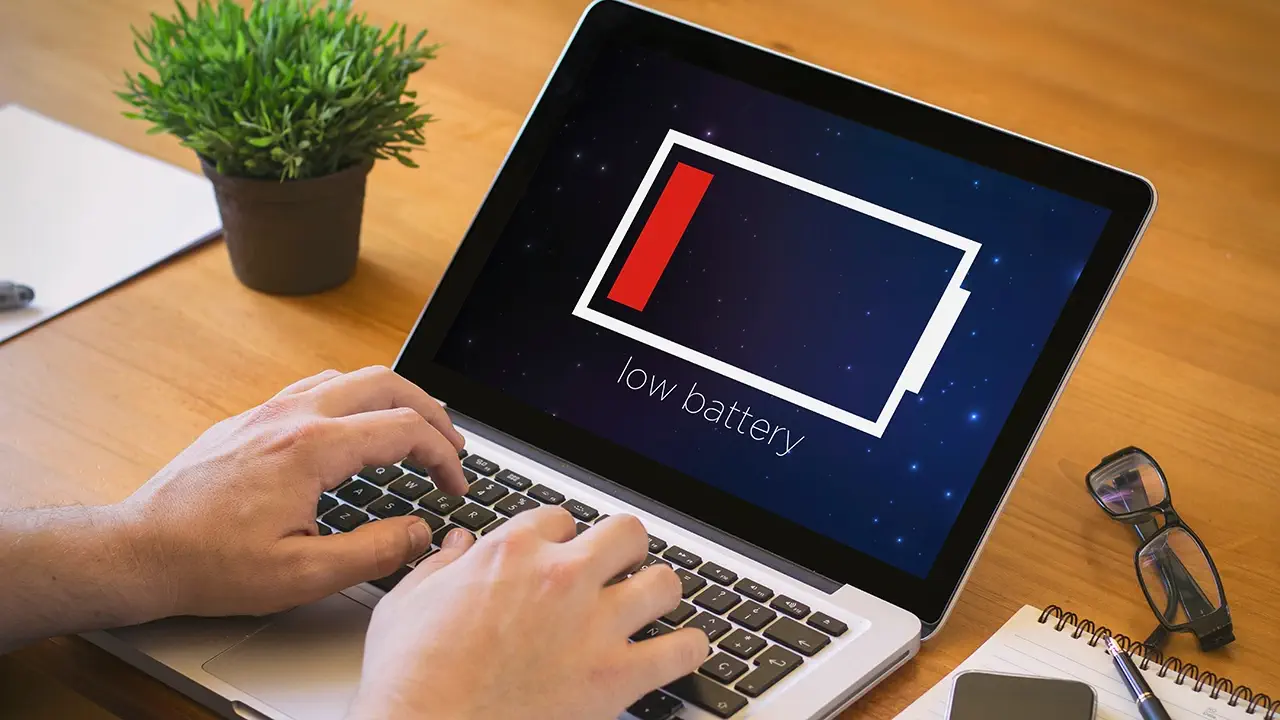
Günümüzde pek çok dizüstü bilgisayar, lityum-iyon veya lityum-polimer batarya teknolojisi kullanıyor. Bu piller, kullanım alışkanlıklarınıza ve bakım ritüellerinize tepki verir. Laptop bataryanızın daha uzun süre dayanması için, bu teknolojinin temel özelliklerini kavramak önemlidir:
- Şarj Döngüleri: Her bataryanın belirli bir şarj döngüsü kapasitesi vardır (genellikle 300-500 döngü arası).
- Sıcaklık Hassasiyeti: Lityum piller aşırı sıcaklık ve soğuk hava koşullarından olumsuz etkilenir.
- Kısmi Şarjlar: Modern piller için kısmi şarj uygulamaları, tam şarj döngülerine göre daha faydalıdır.
- Pil Hafızası Sorunu: Lityum-iyon bataryalarda “hafıza etkisi” sorunuyla sık karşılaşılmaz, böylece pilinizi tamamen boşaltmadan şarj edebilirsiniz.

MacBook’ta Depolama Alanı Nasıl Boşaltılır?
Mac sistemlerinde depolama boşaltmanın pratik yolları ve detaylar rehberimizde sizi bekliyor…
Günlük Kullanımda Dizüstü Bilgisayar Pili Uzatma Yolları
1. Ekran Parlaklığını Düşürün
Ekran, dizüstü bilgisayarınızın pilini en çok consume eden bileşenlerden biridir. Parlaklığı azaltarak pil ömrünü belirgin şekilde artırabilirsiniz:
- Ortam koşullarına göre ekran parlaklığını ayarlayın (karanlık ortamlarda daha düşük seviyelerde tutun).
- Dizüstü bilgisayarınızın parlaklık kısayollarını kullanın (genellikle F1/F2 veya Fn+ tuş kombinasyonları ile).
- Otomatik parlaklık ayarını etkinleştirin (mevcutsa).
2. Güç Planınızı Ayarlayın
İşletim sisteminizin güç yönetimi ayarları, pil ömrünü büyük ölçüde etkileyebilir:
Windows İçin:
- Pil simgesine sağ tıklayın > Güç Seçenekleri’ni seçin.
- “Pil Tasarrufu” veya “Dengeli” planı tercih edin.
- “Güç planı ayarlarını değiştir” seçeneğine gidin > “Gelişmiş güç ayarlarını değiştir.”
- Ekran kapanma süresi, uyku modunu ve parlaklığı optimize edin.
macOS İçin:
- Sistem Tercihleri > Pil bölümüne gidin.
- “Pil” sekmesinden güç tasarrufu seçeneklerini etkinleştirin.
- Ekran kapatma süresi için daha kısa bir süre belirleyin.
- “Pil şarj olurken ekranı karart” seçeneğini işaretleyin.
3. Gereksiz Uygulamaları Kapatın
Arka planda çalışan uygulamalar, farkında olmadan pil tüketebilir:
- Görev Yöneticisi (Windows) veya Aktivite Monitörü (Mac) ile yüksek güç tüketen uygulamaları tespit edin.
- Kullanmadığınız uygulamaları kapatın.
- Arka planda otomatik çalışan gereksiz uygulamaları devre dışı bırakın.
- Web tarayıcınızdaki sekme sayısını azaltın (her ek sekme ilave güç tüketir).
4. Bağlantıları Yönetim
Hem kablolu hem de kablosuz bağlantılar, pil tüketimini artırabilir:
- Kullanmadığınızda Wi-Fi ve Bluetooth’u kapatın.
- Harici sabit diskler, USB flash sürücüler ve diğer USB cihazları kullanılmadığında çıkarın.
- Harici klavye, fare veya monitör gibi çevre donanımlarını bağlantıdan çıkarın.
- Uçak modunu kullanarak geçici olarak tüm kablosuz bağlantıları devre dışı bırakın.
5. Isı Yönetimi
Aşırı sıcaklık, bataryanın ömrünü kısaltabilir ve kapasitesini kalıcı olarak etkileyebilir:
- Dizüstü bilgisayarınızı serin bir yüzeyde kullanmayı tercih edin.
- Havalandırma deliklerinin tıkanmadığından emin olun.
- Dizüstü soğutucu standı veya yükseltici kullanın.
- Battaniye gibi yumuşak yüzeylerde kullanmaktan kaçının.
- Fanları ve havalandırma sistemini düzenli olarak temizleyin.
Uzun Vadeli Pil Performansını Artırma Stratejileri
1. Şarj Düzeylerini Optimize Edin
Modern lityum-iyon bataryaları için ideal şarj düzeyi yaklaşık %20-80 arasında değişmektedir:
- Pilinizi sürekli %100 kapasiteli şarjda tutmaktan kaçının.
- Pilin tamamen boşalmasına (%0) izin vermeyin.
- Olası ise, pili %20-80 arasında tutmayı hedefleyin.
- Uzun süre kullanılmayacaksa pili yaklaşık %50 seviyesinde saklayın.
2. Şarj Döngülerini Azaltın
Her şarj döngüsü bataryanın kapasitesini az da olsa azaltır. Döngü sayısını azaltmak için:
- Kısa süre için priz kullanmaya geçin (örneğin, sabit bir masada çalışırken).
- Mümkünse AC güç bağlantısına geçin ve çıkarılabiliyorsa pili çıkarın.
- Tam şarj döngülerinden (0%-100%) kaçınmaya çalışın.
3. Sıcaklık Kontrolü Yapın
Aşırı sıcak ortamlar bataryanın ömrünü hızla kısaltabilir:
- Dizüstü bilgisayarınızı doğrudan güneş ışığına maruz bırakmayın.
- Araç içinde, özellikle torpido gözünde bırakmaktan kaçının.
- Çok soğuk ortamlarda (-10°C altında) kullanmayın.
- En iyi pil ömrü için oda sıcaklığında (20-25°C) kullanmayı veya saklamayı tercih edin.
4. Yazılım Güncellemelerini Takip Edin
Üreticiler, batarya yönetimini ve enerji verimliliğini artıran güncellemeler sunmaktadır:
- İşletim sistemi güncellemelerini düzenli olarak yükleyin.
- BIOS/UEFI güncellemelerini kontrol edin.
- Cihaz sürücülerinizi güncel tutmaya özen gösterin.
- Varsa pil yönetimi yazılımlarını güncelleyin.
5. Pil Kalibrasyonu
Günümüz bataryaları için kalibrasyon genellikle gerekmese de zaman zaman yapılması faydalı olabilir:
- 3-6 ayda bir, bataryanızı %100 oranında doldurun.
- Normal kullanım ile %5’in altına kadar boşalmasını bekleyin.
- Tekrar %100 doluluk oranına şarj edin.
- Bu süreç, pil göstergelerinin doğruluğunu korur.
Farklı Dizüstü Bilgisayar Modellerinde Batarya Performansını Uzatma
Windows Konfigürasyonları
Windows dizüstü bilgisayarlarının pil ömrünü uzatmak için özel teknikler:
- Güç planları arasında geçiş yapmak için görev çubuğundaki pil simgesini kullanabilirsiniz.
- “Pil Raporu” oluşturmak için komut isteminde powercfg /batteryreport komutunu çalıştırın.
- “Hızlı Başlatma” özelliğini kontrol edin (bazı durumlarda devre dışı bırakmak yararlı olabilir).
- Windows’un enerji tavsiyelerini dikkate alın.
MacBook Konfigürasyonları
MacBook’larda pil ömrünü uzatmak için öneriler:
- macOS Monterey ve daha ileri sürümlerde “Optimize Edilmiş Pil Şarjı” seçeneğini etkinleştirin.
- Pil sağlık bilgilerini kontrol etmek için Sistem Bilgisi > Güç sekmesine gidin.
- Yüksek enerji tüketen araçları tespit etmek için “Pil” menü çubuğu öğesini kullanın.
- MacBook Pro cihazlarında çoklu GPU’lar arasında geçiş yaparak enerji tasarrufu sağlayın.
Chromebook Modelleri
Chromebook kullanıcıları için pil ömrünü uzatmaya yönelik yöntemler:
- Parlaklığı azaltmak için Alt + Eksi (-) tuş kombinasyonunu kullanın.
- Hızlı Ayarlar menüsünden “Pil Tasarrufu” modunu devreye alın.
- Arka plan senkronizasyonunu ve konumu sınırlayın.
- Chrome OS’i güncel tutun.
Dizüstü Bilgisayar Pilini Daha Uzun Süre Kullanmak İçin Pratik İpuçları
Günlük Kullanımda Hızlı Öneriler
- Kısayol Tuşlarını Öğrenin: Ekran parlaklığını ve diğer enerji tüketen özellikleri hızla ayarlayın.
- Hafif Uygulamalar Kullanın: Daha az kaynak tüketen alternatif programlar tercih edin.
- Web Tarayıcı Optimizasyonu: Gereksiz eklentileri devre dışı bırakın ve sekme sayısını sınırlandırın.
- Video Streaming Çözünürlüğünü Azaltın: 4K yerine 1080p veya 720p görüntü kalitesi tercih edin.
- Otomatik Yenilemeyi Kapatın: E-posta ve sosyal medya uygulamalarındaki sürekli yenileme işlemlerini kapatın.
Seyahat Sırasında Pil Ömrünü Uzatma Yöntemleri
- Güç Bankası Taşıyın: Uzun yolculuklar için uygun bir güç bankası bulundurun.
- Uçak Modu Kullanın: İnternet’e dair bir ihtiyaç yoksa tüm bağlantıları kapatın.
- Çevrimdışı İçerik Hazırlayın: Önceden belgeleri indirin ve çevrimdışı çalışmaya hazırlanın.
- Pil Tasarruf Modunu Etkinleştirin: Uzun süreli kullanım için en düşük güç modunu seçin.
- Kritik Çalışmalar İçin Pil Yüzdesini Planlayın: Önemli işleri, pilin daha dolu olduğu anlara planlayın.
Pil Sağlığını İzleme ve Değerlendirme
Dizüstü bilgisayarınızın pil sağlığını düzenli olarak kontrol etmek, olası sorunları erkenden fark etmenizi sağlar:
Windows’ta Pil Sağlığını Kontrol Etme
- Komut İstemi’ni yönetici olarak açın.
- powercfg /batteryreport komutunu girin ve Enter’a basın.
- Oluşturulan HTML raporunu açın ve “Tasarım Kapasitesi” ile “Tam Şarj Kapasitesi” değerlerini kıyaslayın.
- Eğer tam şarj kapasitesi, tasarım kapasitesinin %80’inden azsa, pil değişimi düşünülmelidir.
macOS’ta Pil Sağlığını Kontrol Etme
- Option tuşuna basılı tutarak Apple menüsünü açın.
- “Sistem Bilgisi”ni seçin.
- Sol menüden “Güç” bölümünü tıklayın.
- “Sağlık Bilgisi” kısmında pil döngü sayısını ve durumunu kontrol edin.
“`



